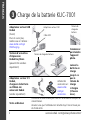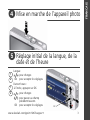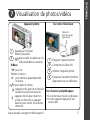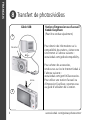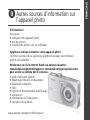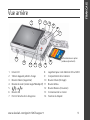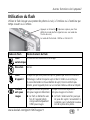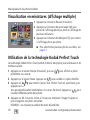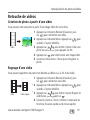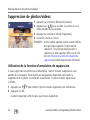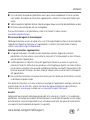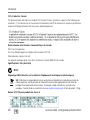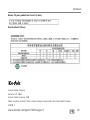www.kodak.com/go/m1063support 1
FRANCAIS
Installation du logiciel
Installation de la batterie KLIC-7001
Une fois le logiciel installé, reprenez ce guide
d'utilisation.
Avant de brancher les câbles, installez le logiciel fourni avec
votre appareil photo. Suivez les instructions à l'écran.
Batterie au
lithium-ion
KLIC 7001 pour
appareil photo
numérique Kodak

2 www.kodak.com/go/easysharecenter
FRANCAIS
Charge de la batterie KLIC-7001
Adaptateur secteur USB
Kodak
(fourni)
Pour en savoir plus,
rendez-vous à l'adresse :
www.kodak.com/go/
USBcharging.
Commencez
par éteindre
l'appareil
photo.
Laissez la
batterie en
charge
jusqu'à ce
que le
témoin de
charge
s'éteigne
(3 heures
max.).
Stations d'accueil ou
d'impression
Kodak EasyShare
(peuvent être vendues
séparément)
Adaptateur secteur 5 V
Kodak,
chargeurs de batterie
au lithium-ion
universels Kodak
(vendus séparément)
Achetez des
accessoires sur
:
www.kodak.
com/go/
accessories.
Votre ordinateur
Connectez le câble USB au port USB de l'ordinateur et non pas au
concentrateur.
Assurez-vous que l'ordinateur est allumé et qu'il ne se trouve pas
en mode veille.
Câble USB
Adaptateur secteur USB
Témoin de
charge de
batterie
Témoin de charge de batterie
Li-Ion UNIVERSAL
BATTERY CHARGER
Pow
e
r
3
.
6
/
7
.
2
C
h
a
r
g
e

www.kodak.com/go/m1063support 3
FRANCAIS
Mise en marche de l'appareil photo
Réglage initial de la langue, de la
date et de l'heure
2
1
pour changer.
pour passer au champ
précédent/suivant.
OK
pour accepter les réglages.
OK
à l'invite, appuyez sur OK.
2
1
pour changer.
OK
pour accepter les réglages.
Langue :
Date et heure :

4 www.kodak.com/go/easysharecenter
FRANCAIS
Prise d'une photo/réalisation d'une
vidéo
1
Appuyez sur pour activer/désactiver :
Photos
Vidéos
Enfoncez entièrement le
bouton d'obturateur et
relâchez-le.
Pour arrêter l'enregistrement,
appuyez de nouveau sur le
bouton d'obturateur.
1
2
• Les icônes d'état
• La grille de cadrage
Enfoncez le bouton d'obturateur à mi-course
pour régler la mise au point et l'exposition.
Lorsque le témoin Appareil Prêt devient
vert, enfoncez-le complètement.
Témoin
Appareil
prêt/en charge
2
3
3
T : Activer
l'aide
bouton

www.kodak.com/go/m1063support 5
FRANCAIS
Visualisation de photos/vidéos
2
pour accéder à la photo ou à la
vidéo précédente ou suivante.
Appuyez sur le bouton
Review (Visualiser).
Vidéos
pour lire.
pour régler le volume.
appuyez une fois pour lire en vitesse 2x
ou deux fois pour lire en vitesse 4x.
appuyez une fois pour revenir en
arrière en vitesse 2x ou appuyez
deux fois pour revenir en arrière en
vitesse 4x.
pour mettre en pause/reprendre
la lecture.
OK
Pendant la lecture :
Appareil photo
1
Sur votre téléviseur
1
Eteignez l'appareil photo.
2
Connectez le câble A/V.
3
Allumez l'appareil photo.
4
Visualisez des photos/vidéos/
diaporamas sur un téléviseur.
Câble A/V
(peut être vendu
séparément)
Sur d'autres périphériques
• Sur le moniteur de votre ordinateur
• Sur des appareils équipés d'une
sortie vidéo

6 www.kodak.com/go/easysharecenter
FRANCAIS
Transfert de photos/vidéos
2
Câble USB Station d'impression ou d'accueil
Kodak EasyShare
(Peut être vendue séparément.)
Pour obtenir des informations sur la
compatibilité des stations, visitez notre
site Internet à l'adresse suivante :
www.kodak.com/go/dockcompatibility.
Pour acheter des accessoires,
rendez-vous sur le site Internet Kodak à
l'adresse suivante :
www.kodak.com/gom1063accessories.
Pour utiliser une station d'accueil ou
d'impression EasyShare, reportez-vous
au guide d'utilisation de la station.
1
Désactivé
Activé

www.kodak.com/go/m1063support 7
FRANCAIS
Autres sources d'information sur
l'appareil photo
Rendez-vous sur le site Internet Kodak aux adresses suivantes :
www.kodak.com/go/m1063support et www.kodak.com/go/easysharecenter,
pour accéder au contenu décrit ci-dessous :
• guide d'utilisation étendu ;
• dépannage interactif et réparations ;
• didacticiels interactifs ;
•FAQ;
• logiciels et documentation à télécharger ;
• accessoires ;
• informations sur l'impression ;
• inscription des produits.
Félicitations !
Vous avez :
• configuré votre appareil photo ;
• pris des photos ;
• transféré des photos vers un ordinateur.
Apprenez à mieux connaître votre appareil photo.
Terminez la lecture de ce guide pour prendre et partager vos meilleures
photos sans attendre.

8 www.kodak.com/go/easysharecenter
FRANCAIS
Vue avant
1 Bouton d'obturateur
7Objectif
2
Cadran de sélection de mode 8 Haut-parleur
3
Bouton du flash 9 USB
4
5
6
Bouton On/Off (Marche/arrêt)
Flash
Témoin du retardateur/de la vidéo
10
11
Port d'entrée c.c. (5 V) , pour
adaptateur secteur en option
Microphone
5
4
1
8
6
2
3
7
9
10
11

www.kodak.com/go/m1063support 9
FRANCAIS
Vue arrière
1Ecran LCD 8
Logement pour carte mémoire SD ou SDHC
2 Témoin Appareil prêt/en charge 9 Compartiment de la batterie
3 Bouton Delete (Supprimer) 10 Bouton Share (Partager)
4
Bouton de zoom (Grand angle/Téléobjectif)
11 Bouton Menu
5 12 Bouton Review (Visualiser)
6 Bouton OK 13 Connecteur de la station
7 Point d'attache de la dragonne 14 Fixation du trépied
5
1
10
11
12
6
13
4
carte mémoire en option
(vendue séparément)
7
8
2
3
14
9

10 www.kodak.com/go/easysharecenter
1 Autres fonctions de l'appareil
Utilisation du zoom optique
Le zoom optique vous permet de réduire jusqu'à 3 fois la distance qui vous sépare du sujet.
1 Cadrez le sujet à l'aide de l'écran LCD.
2 Appuyez sur le bouton de téléobjectif (T) pour
effectuer un zoom avant. Appuyez sur le bouton de
grand angle (W) pour effectuer un zoom arrière.
L'indicateur de zoom indique l'état du zoom.
3 Prenez une photo ou enregistrez une vidéo.
■ Utilisez toujours les marques de cadrage de
l'autofocus.
■ Si vous n'utilisez pas de zoom, (1x, grand angle),
vous pouvez vous placer à 60 cm de votre sujet.
En gros plan, grand angle, vous pouvez vous
approcher jusqu'à 10 cm.
■ Si vous effectuez un zoom, vous devez vous
éloigner de votre sujet.
Portée du
zoom
optique
Portée du
zoom
numérique
WTD

Autres fonctions de l'appareil
www.kodak.com/go/m1063support 11
Utilisation du flash
Utilisez le flash lorsque vous prenez des photos la nuit, à l'intérieur ou à l'extérieur par
temps couvert ou à l'ombre.
Modes de flash Déclenchement du flash
Flash
automatique
En fonction des conditions d'éclairage.
Désactivé Jamais.
Flash
d'appoint
Chaque fois que vous prenez une photo, quelles que soient les conditions
d'éclairage. A utiliser lorsque le sujet est dans l'ombre ou à contre-jour
(la source de lumière se trouve derrière le sujet). Dans les endroits peu
éclairés, posez l'appareil photo sur une surface stable ou utilisez un trépied.
Préflash
anti-yeux
rouges
Lorsque la fonction de préflash
anti-yeux rouges est désactivée :
■ Le flash se déclenche une
fois et l'appareil photo
corrige automatiquement
l'effet yeux rouges.
Lorsque la fonction de préflash
anti-yeux rouges est activée :
■
Le flash s'allume une fois pour que
les yeux des sujets s'accoutument à
la lumière, puis s'allume de nouveau
lors de la prise de la photo.
Appuyez sur le bouton à plusieurs reprises pour faire
défiler les modes de flash (reportez-vous aux modes de
flash ci-dessous).
Le mode de flash actuel s'affiche sur l'écran LCD.

Autres fonctions de l'appareil
12 www.kodak.com/go/easysharecenter
Utilisation des différents modes de prise de vue
Mode Utilisation
Automatique Pour une prise de vue classique. Ce mode est facile à utiliser et offre
une excellente qualité d'image.
Réduction
du flou
Pour réduire les effets dus aux mouvements de l'appareil photo et du
sujet.
Paysage Pour des scènes distantes de nuit. Le flash ne se déclenche pas.
Placez l'appareil sur une surface plane et stable ou sur un trépied.
Gros plan Pour des plans très rapprochés. Utilisez, si possible, la lumière
ambiante plutôt que le flash.
Scène Simplicité « visez, déclenchez » lors de la prise de photos dans
certaines conditions (voir page 13).
Mode haute
sensibilité
Pour les prises de vue mal éclairées de sujets en intérieur avec une
vitesse ISO élevée.
Vidéo Pour l'enregistrement de vidéos sonorisées (voir page 4).
Choisissez le mode adapté à votre
sujet et à votre environnement.
SCN
ISO

Autres fonctions de l'appareil
www.kodak.com/go/m1063support 13
Modes scène
Choisissez un mode scène et réalisez des photos superbes dans presque toutes les
situations.
1 Placez le cadran de sélection de mode sur Scène .
2 Appuyez sur pour afficher les descriptions des différents modes.
Si la description du mode disparaît avant que vous n'ayez fini de la lire, appuyez sur OK.
3 Appuyez sur OK pour choisir un mode scène.
Utilisation de l'aide de l'appareil photo
Pour vous familiariser avec les options de menu, utilisez l'aide de l'appareil photo.
Sélectionnez une option à propos de laquelle vous souhaitez obtenir plus
d'informations, puis appuyez sur le bouton de téléobjectif (T).
T pour activer l'aide
pour faire défiler vers le haut/vers le bas
OK pour désactiver l'aide

Autres fonctions de l'appareil
14 www.kodak.com/go/easysharecenter
Prise de photos panoramiques
Utilisez le mode panoramique pour assembler jusqu'à 3 photos afin de constituer une
scène panoramique.
1 Positionnez le cadran de sélection de mode sur SCN.
2 Appuyez sur les touches du bouton quadridirectionnel pour mettre en
surbrillance Panorama G à D ou Panorama D à G (selon le sens souhaité pour le
panorama), puis appuyez sur le bouton OK.
3 Prenez la première photo.
Après une visualisation rapide, l'écran LCD affiche la visualisation simultanée et la
première photo en superposition.
4 Cadrez la deuxième photo. Alignez l'image de la première photo sur la même partie
de la scène pour prendre la deuxième photo. Le cas échéant, vous pouvez appuyer
sur le bouton Delete (Supprimer) pour reprendre une photo.
5 Si vous ne souhaitez pas prendre plus de 2 photos, appuyez sur le bouton OK pour
les assembler.
Lorsque vous prenez 3 photos, elles sont assemblées automatiquement. Un aperçu
s'affiche sur l'écran LCD pendant environ 5 secondes.

Autres fonctions de l'appareil
www.kodak.com/go/m1063support 15
Présentation des icônes de prise de vue
Prenez 2 ou
3 photos.
Obtenez 1 photo
panoramique.
Taille de la photo
Photos/temps restant(es)
Emplacement de stockage
Mesure de l'exposition
Balance des blancs
Niveau de la batterie
Mode de
prise de vue
Compensation d'exposition
Zoom :
Marquage de la dateRetardateur/option Rafale
Flash
Vitesse ISO
grand angle, téléobjectif,
numérique
Nom de
l'album
Exposition longue durée
Zone de mise au point
Marques de
cadrage
Grille de
cadrage

16 www.kodak.com/go/easysharecenter
2
Manipulation de photos/vidéos
Agrandissement des photos
1 Appuyez sur le bouton Review (Visualiser).
2 Appuyez sur les boutons W/T pour un
agrandissement de 2 à 8x.
3 Appuyez sur pour visualiser différentes
parties de la photo.
4 Appuyez sur le bouton OK pour revenir à 1x.
Recadrage de photos
Vous pouvez recadrer une photo afin de ne conserver que la partie qui vous intéresse.
1 Appuyez sur le bouton Review (Visualiser), puis
sur pour rechercher une photo ou une vidéo.
2 Appuyez sur le bouton Menu. Appuyez sur pour
accéder à l'option Modifier.
3 Appuyez sur pour mettre l'option Recadrer
en surbrillance, puis appuyez sur OK.
4 Appuyez sur le bouton de téléobjectif (T) pour effectuer un zoom avant ou sur les
boutons pour déplacer la zone de recadrage. Appuyez sur OK.
5 Suivez les invites à l'écran.
Photo Photo recadrée

Manipulation de photos/vidéos
www.kodak.com/go/m1063support 17
Utilisation des effets sonores
Vous pouvez ajouter un son ou un message unique (1 minute maximum) pour chaque
photo (option non disponible pour les vidéos).
Enregistrement d'un effet sonore
1 Appuyez sur le bouton Review (Visualiser), puis
sur pour rechercher une photo ou une vidéo.
2 Appuyez sur le bouton Menu, puis sur
pour mettre l'option Effet sonore en surbrillance.
Appuyez sur le bouton OK.
3 Choisissez Enregistrer, puis appuyez sur OK.
4 Suivez les invites à l'écran.
L'effet sonore est appliqué à votre photo.
Lecture d'un effet sonore
1 Appuyez sur le bouton Review (Visualiser), puis
sur pour rechercher une photo marquée.
2 Appuyez sur pour lire l'effet sonore.
3 Appuyez sur pour régler le volume.
4 En cours de lecture, appuyez sur OK pour interrompre
la lecture de l'effet sonore ou le lire à nouveau.
Visualisation
OK

Manipulation de photos/vidéos
18 www.kodak.com/go/easysharecenter
Visualisation en miniatures (affichage multiple)
1 Appuyez sur le bouton Review (Visualiser).
2 Appuyez sur le bouton de grand angle (W) pour
passer de l'affichage photo par photo à l'affichage de
plusieurs miniatures.
3 Appuyez sur le bouton de téléobjectif (T) pour revenir
à l'affichage photo par photo.
■ Pour sélectionner plusieurs photos ou vidéos, voir
page 21.
Utilisation de la technologie Kodak Perfect Touch
La technologie Kodak Perfect Touch permet d'obtenir des photos plus lumineuses et de
meilleure qualité.
1 Appuyez sur le bouton Review (Visualiser), puis sur pour afficher la photo
précédente ou suivante.
2 Appuyez sur le bouton Menu. Appuyez sur pour accéder à l'option Modifier.
3 Appuyez sur pour mettre l'option Tech. Perfect Touch en surbrillance, puis
appuyez sur OK.
Vous pouvez prévisualiser l'amélioration sur un écran fractionné. Appuyez sur pour
visualiser différentes parties de la photo.
4 Appuyez sur OK. Suivez les invites à l'écran pour remplacer l'image d'origine ou
pour enregistrer une photo retouchée.
REMARQUE : vous ne pouvez pas améliorer des photos déjà améliorées.

Manipulation de photos/vidéos
www.kodak.com/go/m1063support 19
Retouche de vidéos
Création de photo à partir d'une vidéo
Vous pouvez créer une photo à partir d'une image vidéo de votre choix.
1 Appuyez sur le bouton Review (Visualiser), puis
sur pour rechercher une vidéo.
2 Appuyez sur le bouton Menu. Appuyez sur pour
accéder à l'option Modifier.
3 Appuyez sur pour mettre l'option Créer une
photo en surbrillance, puis appuyez sur OK.
4 Appuyez sur pour sélectionner une image vidéo.
5 Suivez les instructions à l'écran pour enregistrer la
photo.
Rognage d'une vidéo
Vous pouvez supprimer une partie non désirée au début ou à la fin d'une vidéo.
1 Appuyez sur le bouton Review (Visualiser), puis
sur pour rechercher une vidéo.
2 Appuyez sur le bouton Menu. Appuyez sur pour
accéder à l'option Modifier.
3 Appuyez sur pour mettre l'option Rogner en
surbrillance, puis appuyez sur .
4 Suivez les invites à l'écran. (Utilisez si nécessaire les
fonctions d'avance rapide ou de retour rapide.)
Vidéo
Photo
Vidéo Vidéo rognée

Manipulation de photos/vidéos
20 www.kodak.com/go/easysharecenter
Création d'une séquence d'images à partir d'une vidéo
A partir d'une vidéo, vous pouvez créer une séquence contenant 4, 9 ou 16 photos et
pouvant être imprimée au format 10 cm x 15 cm (4 po x 6 po).
1 Appuyez sur le bouton Review (Visualiser), puis
sur pour rechercher une vidéo.
2 Appuyez sur le bouton Menu. Appuyez sur
pour mettre l'option Retoucher la vidéo en
surbrillance, puis appuyez sur OK.
3 Appuyez sur pour mettre l'option Séquence
d'images en surbrillance, puis appuyez sur OK.
4 Choisissez une option, puis appuyez sur OK.
Options automatiques : l'appareil sélectionne la première et la dernière image,
puis 2, 7 ou 14 images séparées par le même intervalle.
Options manuelles : vous sélectionnez la première et la dernière image ;
l'appareil sélectionne 2, 7 ou 14 images séparées par le même intervalle.
Visualisation d'un diaporama
Utilisez l'option Diaporama pour visualiser vos photos ou vos vidéos sur votre appareil
photo, sur un téléviseur ou tout autre périphérique équipé d'une sortie vidéo (voir page 5).
1 Appuyez sur le bouton Review (Visualiser), puis sur le bouton Menu.
2 Appuyez sur pour mettre l'option Diaporama en surbrillance, puis
appuyez sur le bouton OK.
3 Appuyez sur pour mettre l'option Lancer diaporama en surbrillance, puis
appuyez sur le bouton OK.
Pour interrompre le diaporama, appuyez sur le bouton OK.
Vidéo Image contenant 4,
9 ou 16 photos
La page est en cours de chargement...
La page est en cours de chargement...
La page est en cours de chargement...
La page est en cours de chargement...
La page est en cours de chargement...
La page est en cours de chargement...
La page est en cours de chargement...
La page est en cours de chargement...
La page est en cours de chargement...
-
 1
1
-
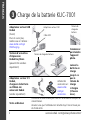 2
2
-
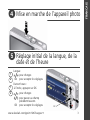 3
3
-
 4
4
-
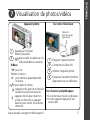 5
5
-
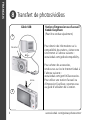 6
6
-
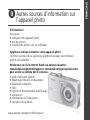 7
7
-
 8
8
-
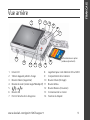 9
9
-
 10
10
-
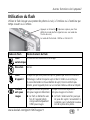 11
11
-
 12
12
-
 13
13
-
 14
14
-
 15
15
-
 16
16
-
 17
17
-
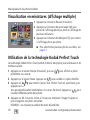 18
18
-
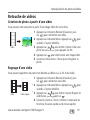 19
19
-
 20
20
-
 21
21
-
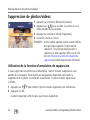 22
22
-
 23
23
-
 24
24
-
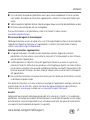 25
25
-
 26
26
-
 27
27
-
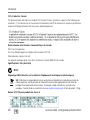 28
28
-
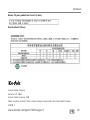 29
29
Kodak M1063 Le manuel du propriétaire
- Taper
- Le manuel du propriétaire
- Ce manuel convient également à
Documents connexes
-
Kodak EasyShare M1073 IS Le manuel du propriétaire
-
Kodak V1233 Le manuel du propriétaire
-
Kodak C813 Le manuel du propriétaire
-
Kodak EasyShare C633 Le manuel du propriétaire
-
Kodak EASYSHARE C913 Le manuel du propriétaire
-
Kodak EasyShare C763 Le manuel du propriétaire
-
Kodak M1093 IS Le manuel du propriétaire
-
Kodak M883 Le manuel du propriétaire
-
Kodak Z1012 IS Le manuel du propriétaire
-
Kodak V803 Le manuel du propriétaire